Organiser des apps sur l’Apple Watch
Sur l’écran d’accueil de l’Apple Watch, vous pouvez voir toutes les apps qui y sont installées. Vous pouvez réorganiser les apps sur l’écran d’accueil, les afficher par ordre alphabétique ou les supprimer si vous ne les utilisez pas.
Réorganiser les apps sur l’écran d’accueil
Si vous utilisez la présentation sous forme de liste sur l’écran d’accueil, les apps sont organisées par ordre alphabétique. Pour réorganiser les apps dans la présentation en grille, procédez comme suit :
Sur votre Apple Watch, appuyez sur la Digital Crown pour accéder à l’écran d’accueil.
Maintenez votre doigt sur une app, puis faites-la glisser vers un nouvel emplacement.

Quand vous avez terminé, appuyez sur la Digital Crown.
Vous pouvez également accéder à l’app Apple Watch sur votre iPhone, toucher « Ma montre », Touchez « Présentation des apps », puis touchez Disposition. Maintenez votre doigt sur l’icône d’une app, puis faites-la glisser vers un nouvel emplacement.
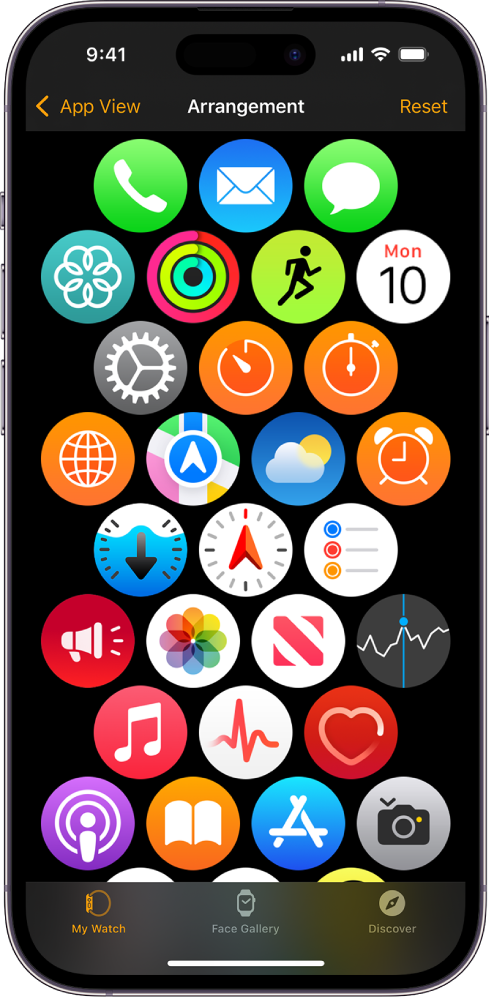
Afficher les apps sous forme de grille ou de liste sur l’écran d’accueil
Les apps de l’écran d’accueil peuvent s’afficher sous forme de grille ou de liste. Lors de la configuration initiale de l’Apple Watch, vous choisissez la présentation que vous voulez. Si vous voulez la modifier plus tard, procédez comme suit :
Sur votre Apple Watch, appuyez sur la Digital Crown pour accéder à l’écran d’accueil.
Faites tourner la Digital Crown pour faire défiler jusqu’en bas de l’écran, puis choisissez une des présentations suivantes :
Présentation en grille

Présentation par liste
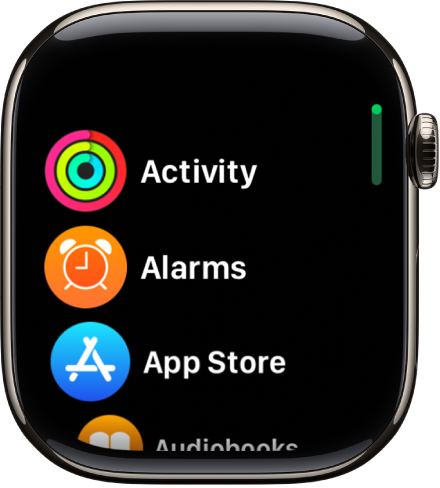
Vous pouvez également accéder à l’app Réglages ![]() , toucher « Présentation des apps », puis choisir « Présentation en grille » ou « Présentation par liste ».
, toucher « Présentation des apps », puis choisir « Présentation en grille » ou « Présentation par liste ».
Supprimer une app de l’Apple Watch
Si vous supprimez une app de votre iPhone, celle-ci est également supprimée de l’Apple Watch. Pour supprimer une app de l’Apple Watch uniquement, procédez comme suit :
Sur votre Apple Watch, appuyez sur la Digital Crown pour accéder à l’écran d’accueil.
Effectuez l’une des actions suivantes :
Dans la présentation en grille : Maintenez votre doigt sur l’app, puis touchez
 . Quand vous avez terminé, appuyez sur la Digital Crown.
. Quand vous avez terminé, appuyez sur la Digital Crown.Dans la présentation par liste : Balayez l’app vers la gauche, puis touchez
 .
.
Remarque : les apps ne peuvent pas toutes être supprimées de l’Apple Watch.
L’app supprimée reste installée sur l’iPhone jumelé jusqu’à ce que vous ne l’en supprimiez également. Pour restaurer une app, y compris les apps Apple intégrées, vous pouvez la télécharger sur l’App Store sur votre iPhone ou Apple Watch.
Ajuster les réglages de l’app
Accédez à l’app Apple Watch sur votre iPhone.
Touchez Ma montre, puis faites défiler vers le bas pour afficher les apps installées.
Touchez le nom d’une app pour modifier ses réglages.
Certaines des restrictions que vous définissez sur votre iPhone dans Réglages > Temps d’écran > Contenu et confidentialité s’appliquent également à l’Apple Watch. Par exemple, si vous désactivez « Appareil photo » sur votre iPhone, l’icône Télécommande est supprimée de l’écran d’accueil de l’Apple Watch.
Consulter l’espace de stockage utilisé par les apps
Vous pouvez vérifier le volume total de stockage utilisé, le volume d’espace libre et le volume utilisé par chaque app sur l’Apple Watch.
Accédez à l’app Réglages
 sur votre Apple Watch.
sur votre Apple Watch.Accédez à Général > Stockage.
Vous pouvez également accéder à l’app Apple Watch sur votre iPhone, toucher « Ma montre », puis accéder Général > Stockage.
